成批更名文件我们比较熟悉,但对于成批逐级更名多级文件夹如何才能实现呢?下面就为大家介绍下如何在多级子目录成批重命名。
立新学校信息组的电脑服务器中有一个学生档案文件夹,名字为“学生资料”,其下以一到六各年级名建有“一年级”“二年级”……“六年级”的年级文件夹,每个年级又以班级多少建立了“1班”“2班”……“18班”等班级文件夹,在最后一级文件夹中存有每个学生在校期间创作的电脑作品文件。
现在,为了给上级上报学生作品时能一目了然地标示出学生所在的学校、年级、班级情况,信息课老师希望在每层文件夹的名字前面都加上上一级文件夹名作为前缀,逐级累加添加,直到最后的学生作品文件名也将变成如下的样子:
例如,原来五年级6班的李红同学的作品文件名为“李红参赛作品.PPT”,更名后希望变为“立新学校学生资料-五年级-6班-李红参赛作品.PPT”。
全校70多个教学班的3000多名同学的文件夹和更多数量的作品文件要全部更名,如何能做到更快速更高效?
信息老师是借助于文件更名工具拖把更名器来完成这项工作的。
子文件夹关联与文件遍历设置
启动拖把更名器,选择菜单命令“选项→设置”,在弹出的“设置”窗口中,选中“一般参数”下的“遍历文件夹下的所有文件”选项,同时要去掉对“忽略文件夹”选项的选择,然后确定(图1)。
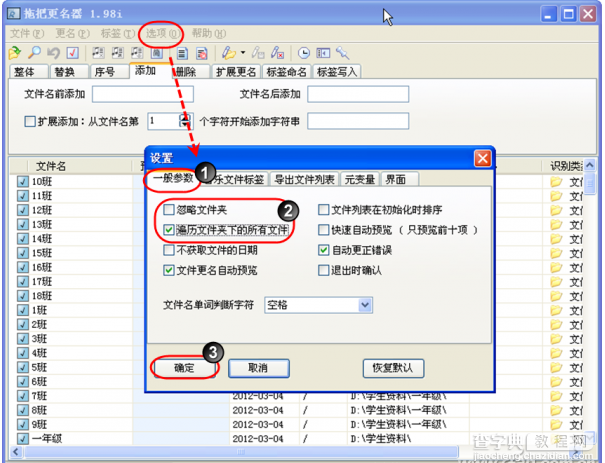
经过如上设置之后,拖把更名器就具备显示各级子目录和各级子目录下的所有文件的功能,为我们下一步作成批更名提供了必要的条件。
文件夹与文件一键纳入管理
接下来,在一级文件夹“学生资料”文件夹上单击鼠标右键并选择快捷菜单命令“拖把更名器”,启动拖把更名器窗口,将所有要命名的各级文件夹和其下的文件纳入到管理范畴(图2)。
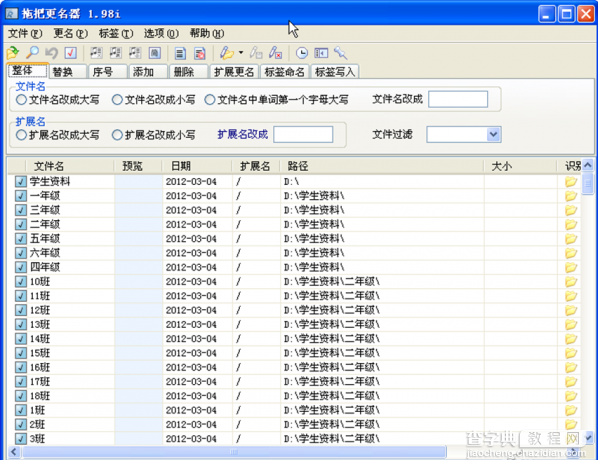
依照路径排序所有文件(夹)
点击更名器窗口中文件列表上方的“路径”标题名称,让所有文件夹和文件按路径排序。
取消对所有文件(夹)的选择
在窗口文件列表上单击鼠标,然后按动键盘组合键Ctrl-A全选所有文件,再单击鼠标右键,选择快捷菜单命令“取消打钩”。
逐级批量选择文件夹并参照命名
在更名窗口中用鼠标配合Shift键,选取各级文件夹。例如选择第一级文件夹——年级文件夹,接着用右键命令“打钩”选中该级所有文件,点击标签栏上的“添加”标签,切换到添加命名方式,我们在“文件名前添加”框中输入“立新学校学生资料-”(马上会有预览结果出现),然后按动快捷键Ctrl-E,完成该批文件夹的更名操作。
再依同样的方法,参考文件名后面的路径显示,通过添加上级路径进行命名的方式,分六次完成各个年级的文件夹批量命名。
按文件夹名称批量命名文件
最后,参考班级所在的更名后的文件夹名称,用同样的方法就可以将路径添加到每个班的所有文件前面,从而完成对全班同学所属文件的一次性命名。
用以上方法命名,所有文件都是在一个更名窗口中完成的,分批选择,逐级进行,一目了然。避免了在资源管理器中逐级切换文件夹,或用其他更名工具频繁切换窗口带来的不便。
小提示:拖把更名器文件遍历和文件夹包含与否功能的灵活组合应用,对是否包含文件夹本身命名,以及是否包含各级文件命名能做到灵活多变的应用,可用在不同类型的文件夹结构命名方面,我们可以根据自己所遇到的实际情况灵活变通使用。
【多级子目录批量重命名即成批逐级更名多级文件夹】相关文章:
★ 人生日历抢票软件怎么样?人生日历订票新版功能评测(附下载)
